Canon LEGRIA HF R506 White – страница 3
Инструкция к Видеокамере Canon LEGRIA HF R506 White
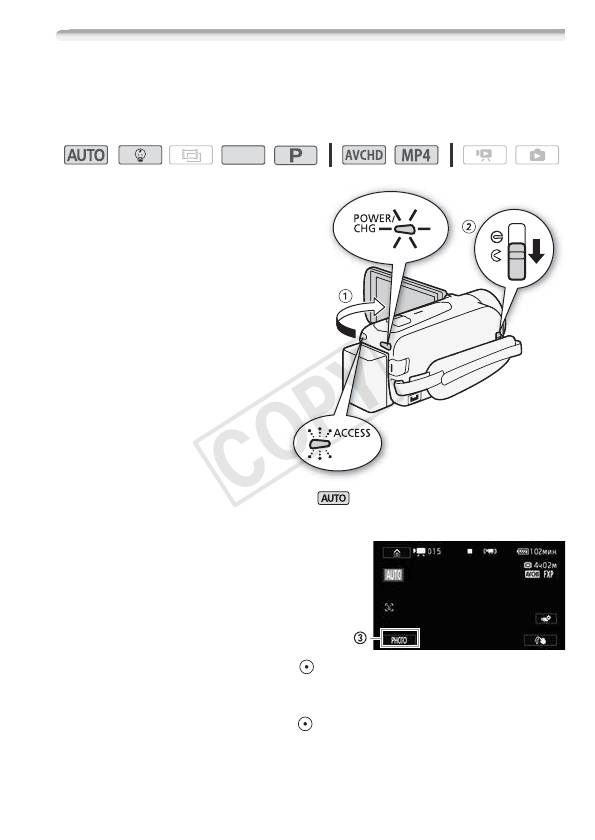
Съемка фотографий
Видеокамера позволяет легко снимать фотографии. Фотографии
можно снимать одновременно со съемкой видеофильма.
Режимы работы:
SCN
1 Откройте панель ЖК-
дисплея, чтобы
включить видеокамеру.
• Можно также нажать
кнопку [ .
• C По
умолчанию
фотографии
записываются во
встроенную память.
Можно выбрать память,
в которую будут
записываться
фотографии (A 61).
• По умолчанию
видеокамера
производит съемку в режиме . Можно выбрать другой
режим съемки в соответствии с условиями съемки (A 62).
2 Сдвиньте переключатель
крышки объектива вниз.
3 Нажмите [PHOTO], чтобы снять
фотографию.
Во время записи фотографии на
экране на короткое время
появляются зеленый значок ( )
и значки { æ & (только C) или { æ 8 и мигает
индикатор ACCESS. Однако при съемке фотографии во время
записи видеофильма значок
не отображается.
Основные функции съемки и воспроизведения 41
COPY
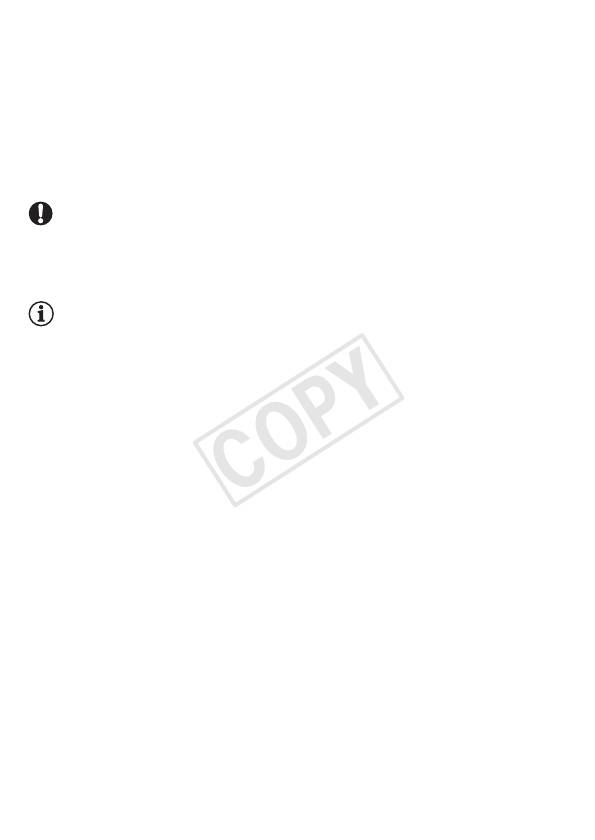
После завершения съемки фотографий
1 Убедитесь, что индикатор обращения к памяти ACCESS не
горит.
2 Закройте панель ЖК-дисплея, чтобы выключить видеокамеру.
Можно также нажать кнопку [.
3 Сдвиньте переключатель крышки объектива вверх.
ВАЖНО
• Информация, представленная в разделе ВАЖНО (A 39) и разделе
ПРИМЕЧАНИЯ (A 40) на предыдущих страницах также относится и к
фотографиям.
ПРИМЕЧАНИЯ
• Фотографии записываются в виде файлов JPG. Подробнее о
приблизительном количестве доступных для записи на карту памяти
кадров см. в Справочные таблицы (A 210).
• Запись фотографий невозможна во время применения эффектов
постепенного появления или исчезновения эпизода.
42 Основные функции съемки и воспроизведения
COPY

Режим AUTO
В видеокамере по умолчанию используется режим съемки . В
режиме можно снимать великолепные видеофильмы и
фотографии, предоставляя видеокамере возможность
автоматически настраивать необходимые параметры в
соответствии с ситуацией съемки. В режиме параметры для
наиболее опытных пользователей недоступны, но можно
использовать следующие функции.
- Интеллектуальная стабилизация изображения (A 45).
- Зумирование (A 46).
-Видеокадр (A 76).
- Декорирование (A 69) для придания занятной
индивидуальности с помощью штампов, рисунков,
микширования изображений и т. п.
- Обнаружение и отслеживание лица (A 77) для неизменно
высококачественной съемки людей с отслеживанием человека,
даже если он перемещается.
- Монтажные переходы (A 79).
-Аудиоэпизоды (A 88).
- Предварительная съемка (A 159).
Режимы работы:
SCN
Основные функции съемки и воспроизведения 43
COPY
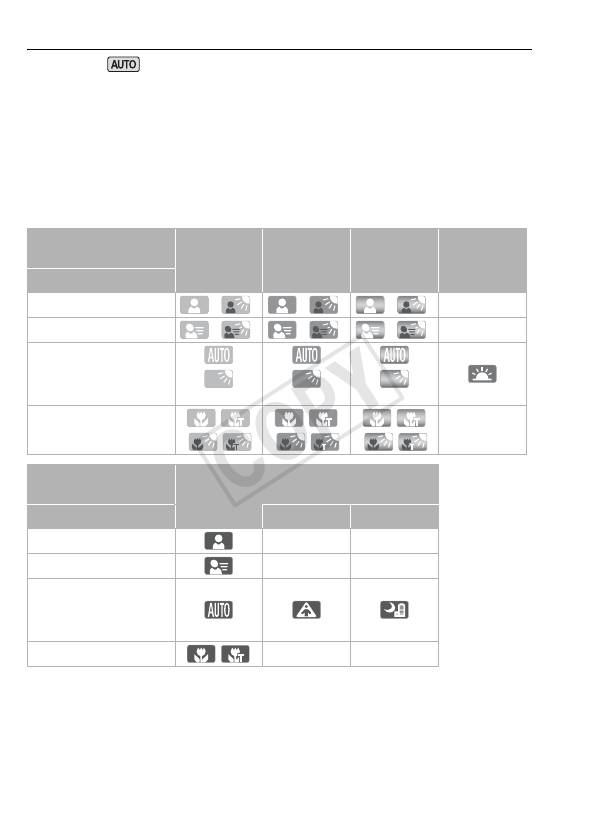
Smart AUTO
В режиме видеокамера автоматически определяет нужные
характеристики объекта, заднего плана, условий освещения и т. д.
Затем видеокамера настраивает различные параметры (среди
прочего, фокусировку, экспозицию, цвета, стабилизацию
изображения и качество изображения), выбирая оптимальные
настройки для снимаемого эпизода. Значок Smart AUTO меняется
на один из следующих значков.
Значки режима Smart AUTO
Задний план →
Синее небо*
Яркие цвета*
Яркий*
Закаты
(цвет значка)
(светло-
(зеленый/
(серый)
(оранжевый)
синий)
красный)
Объект ↓
Люди (неподвижные) ( ) ( ) ( ) —
Люди (движущиеся) ( ) ( ) ( ) —
Объекты, отличные от
людей, такие как
( ) ( ) ( )
пейзажи
Близкие объекты /
/
/
—
( / )
( / )
( / )
Задний план →
Темный
(цвет значка)
(темно-синий)
Объект ↓ Прожектор Ночная сцена
Люди (неподвижные) — —
Люди (движущиеся) — —
Объекты, отличные от
людей, такие как
пейзажи
Близкие объекты / — —
* Значок в скобках отображается в случае контрового света.
44 Основные функции съемки и воспроизведения
COPY
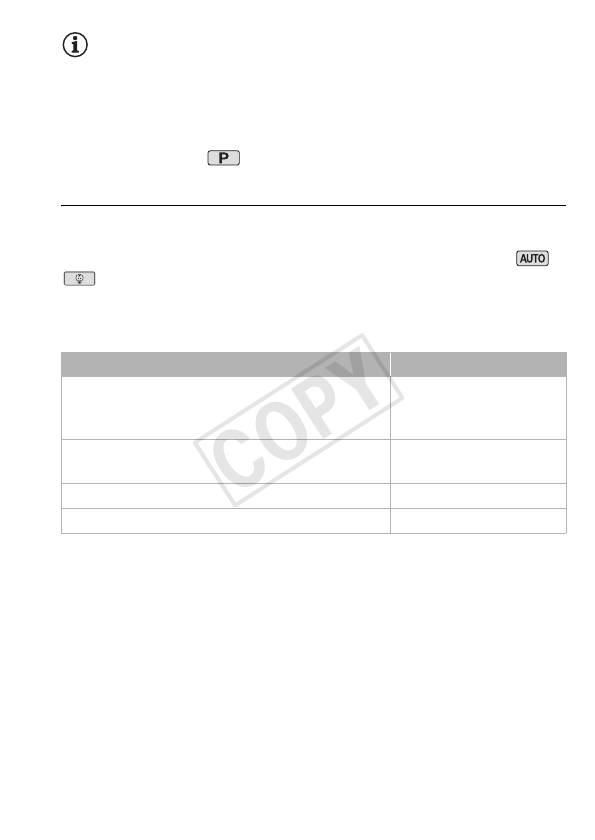
ПРИМЕЧАНИЯ
• В некоторых условиях отображаемый на экране значок Smart AUTO
может не соответствовать фактическому сюжету. В частности, при
наличии оранжевого или синего заднего плана может отображаться
значок «Закат» или один из значков «Синее небо», при этом цвета
могут выглядеть неестественными. В таком случае рекомендуется
снимать в режиме (A 69).
Интеллектуальная стабилизация изображения
Интеллектуальная стабилизация изображения позволяет
видеокамере выбирать оптимальный вариант стабилизации
изображения в зависимости от способа съемки. В режимах и
значок интеллектуальной стабилизации изображения
меняется на один из следующих значков. В других режимах
съемки можно вручную задавать стабилизацию изображения
(A 163).
Способ съемки Значок
Большинство обычных ситуаций; уменьшение
(зумирование в направлении
T
); сопровождение
Ä (динамичный СИ)
удаленных объектов, движущихся влево или вправо
«Наезд» видеокамеры (зумирование в сторону S) на
È (Усиленная СИ)*
удаленные объекты, когда оператор неподвижен
Крупный план объекта Â (Макро СИ)
При использовании штатива Ã (режим штатива)
* С помощью параметра 1 > p > [Интеллект. IS] можно задать,
доступна ли улучшенная стабилизация изображения при включенном
режиме интеллектуальной стабилизации изображения.
Основные функции съемки и воспроизведения 45
COPY
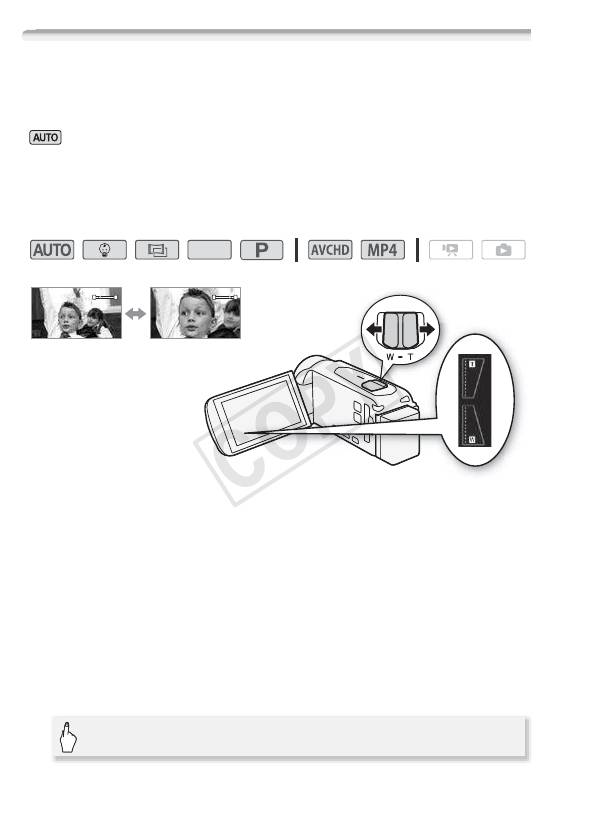
Зумирование
Предусмотрено два способа зумирования: с помощью рычага
зумирования на видеокамере и с помощью элементов управления
зумированием на сенсорном экране. В режимах, отличных от
, можно выбрать тип зума (оптический, улучшенный или
цифровой) при помощи параметра [2] > [Тип зума] (A 159).
Можно также изменить скорость зума при помощи параметра
1 > p > [Скоростной зум] (A 162).
Режимы работы:
SCN
W
T
W
T
T «Отъезд»
S«Наезд»
видеокамеры
видеокамеры
Использование рычага зумировани
Для «отъезда» видеокамеры сдвиньте рычаг зумирования к
символу T (широкоугольное положение). Для «наезда»
видеокамеры сдвиньте рычаг к символу S (положение
телефото).
Использование элементов управлени зумированием на
сенсорном экране
1 Выведите на сенсорный экран элементы управления
зумированием.
[2] > [ZOOM Зум]
46 Основные функции съемки и воспроизведения
COPY

• Элементы управления зумированием отображаются с левой
стороны экрана.
2 Для зумирования нажимайте элементы управления
зумированием.
• Прикоснитесь к экрану в области T для «отъезда» или в
области S для «наезда» видеокамеры. Прикоснитесь ближе к
центру для более медленного зумирования; прикоснитесь
ближе к значкам V/U для более быстрого зумирования.
• Когда отображаются элементы управления зумированием,
можно нажать [Ü], чтобы начать запись видеофильма.
Нажмите [Ñ] для остановки съемки. Также можно нажать
[PHOTO], чтобы снять фортографию.
3Нажмите [X], чтобы скрыть элементы управления
зумированием.
ПРИМЕЧАНИЯ
• Расстояние до объекта должно быть не менее 1 м. В максимально
широкоугольном положении возможна фокусировка на объект,
расположенный на расстоянии всего 1 см. Используя функцию
телемакро (A 86), в максимальном положении телефото можно
фокусироваться на объект с расстояния всего 50 см.
• Если для параметра 1 > p >[Скоростной зум] задано
значение [Y Переменная], в режиме паузы записи скорость
зумирования выше, чем во время съемки (если не включена
предварительная съемка) (A 159).
• С помощью параметра 1 > p > [Позиция зума при запуске]
можно сохранить в видеокамере позицию зума, используемую при
выключении, чтобы эта позиция применялась при следующем
включении видеокамеры.
Основные функции съемки и воспроизведения 47
COPY
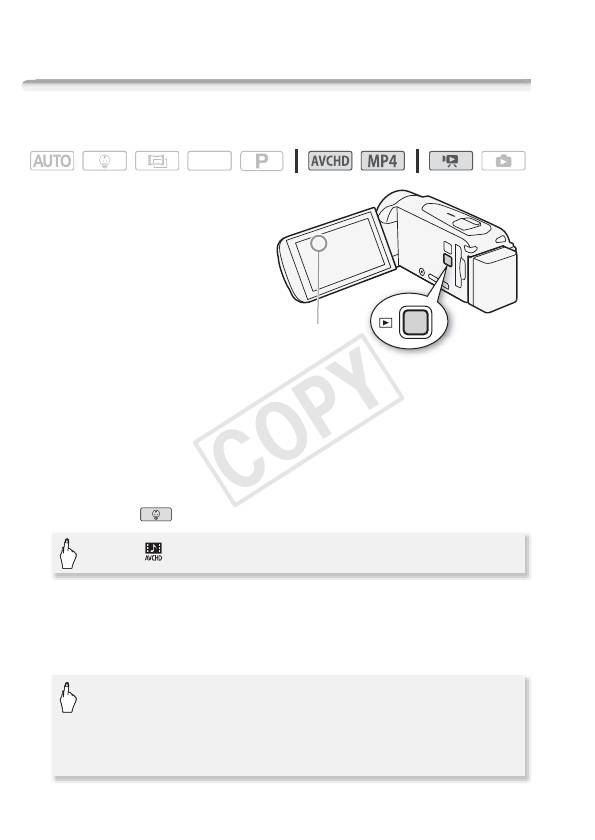
Основные функции воспроизведения
Воспроизведение видеофильмов
Режимы работы:
SCN
1Нажмите ].
• Можно нажимать ] для
переключения между
режимами съемки и
воспроизведения.
• Нажав кнопку ] на
выключенной видеокамере,
можно включить ее сразу в
Кнопка
индексного экрана
режиме воспроизведения.
(следующая за [0])
• Откроется индексный
экран [y], содержащий все записанные Вами эпизоды.
2 Найдите на индексном экране эпизод, который требуется
воспроизвести.
• Чтобы открыть индексный экран [¦] (только эпизоды типа
«Видеокадр», записанные в фомате AVCHD) или индексный
экран [
9] (детский альбом с эпизодами, записанными только
в режиме ):
0 > [ Видеокадр] или [9 Детский альбом]
• Для смены памяти, с которой выполняется воспроизведение
(только C), или видеоформата эпизодов, которые Вы
хотите воспроизвести:
C
[& ·] (кнопка индексного экрана) > Выберите
память с требуемым эпизодом (& или 8) и формат
видеофильма требуемого эпизода (· или ¸) >
[OK]
48 Основные функции съемки и воспроизведения
COPY

A
[8 ·] (кнопка индексного экрана) > Формат
видеофильма требуемого эпизода (· или ¸) >
[OK]
! Кнопка индексного экрана. Отображается текущая
выбранная память (только C) и формат
видеофильма. Нажмите для смены индексного
экрана.
" Для перехода на следующую/предыдущую
индексную страницу проведите пальцем влево/
вправо.
# Отображение следующей/предыдущей индексной
страницы.
$ Дата съемки (для видеофильмов AVCHD) или имя
папки (для видеофильмов MP4, A 170).
% [
j] Временная шкала эпизода (для видеофильмов
AVCHD, A 96).
[I] Информация об эпизоде (для видеофильмов MP4,
A 51).
3 Нажмите требуемый эпизод для его воспроизведения.
• Воспроизведение начинается с выбранного эпизода и
продолжается до завершения последнего эпизода на
индексном экране.
Основные функции съемки и воспроизведения 49
COPY

• Для отображения элементов управления воспроизведением
прикоснитесь к экрану. Во время воспроизведения элементы
управления воспроизведением автоматически исчезают после
нескольких секунд без выполнения операций.
Во время воспроизведения:
! Переход к началу следующего эпизода. Дважды
нажмите для перехода к предыдущему эпизоду.
" Приостановка воспроизведения.
# Переход к началу следующего эпизода.
$ Ускоренное воспроизведение* назад/вперед.
% Отображение элементов управления громкостью
(A 51) и микшированием фонового музыкального
сопровождения (A 93).
& Остановка воспроизведения.
' Декорирование (A 69).
( Захват эпизода типа «Видеокадр» из этого
видеофильма (A 91).
) Дата съемки (для видеофильмов AVCHD) или дата
начала съемки (для видеофильмов MP4).
* Нажмите несколько раз для увеличения скорости
воспроизведения до 5x → 15x → 60x по сравнению с обычной
скоростью.
50 Основные функции съемки и воспроизведения
COPY
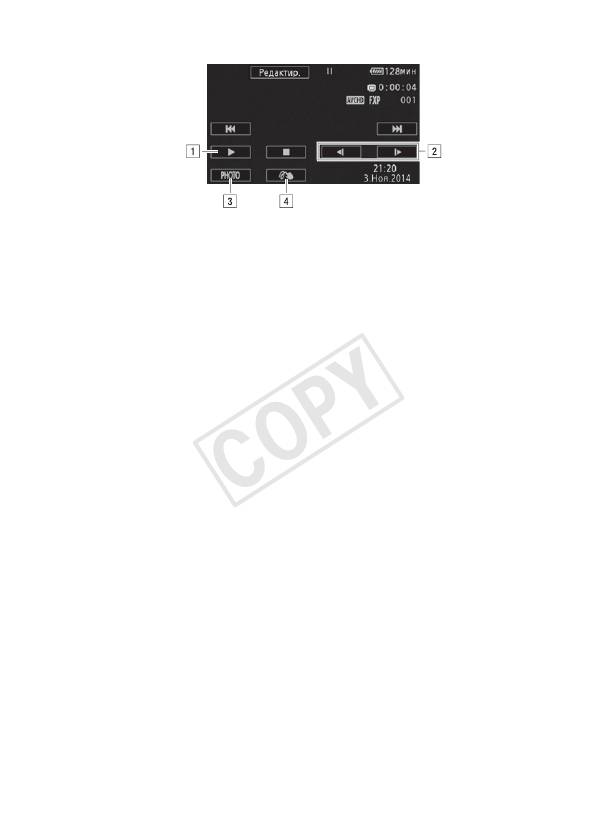
Во время паузы воспроизведения:
! Возобновление воспроизведения.
" Замедленное воспроизведение* назад/вперед.
# Извлечение отображаемого кадра в виде
фотографии (A 92).
$ Декорирование (A 69).
* Нажмите несколько раз для увеличения скорости
воспроизведения до 1/8 → 1/4 от обычной скорости.
Настройка громкости
1 Для отображения элементов управления воспроизведением во
время воспроизведения прикоснитесь к экрану.
2Нажмите [Ý], нажмите [Ø] или [Ù], чтобы отрегулировать
громкость, и нажмите [K].
Отображение информации об эпизоде для видеофильмов MP4
На экране информации об эпизоде можно проверить различные
данные, включая длительность эпизода, дату и время съемки и
качество видеоизображения.
1 На индексном экране [y] для видеофильмов MP4 нажмите [I].
2Нажмите требуемый эпизод.
• Открывается экран [Инф.об эпизоде].
• Для выбора предыдущего или следующего эпизода нажимайте
[Ï]/[Ð].
3 По завершении дважды нажмите [K].
Основные функции съемки и воспроизведения 51
COPY
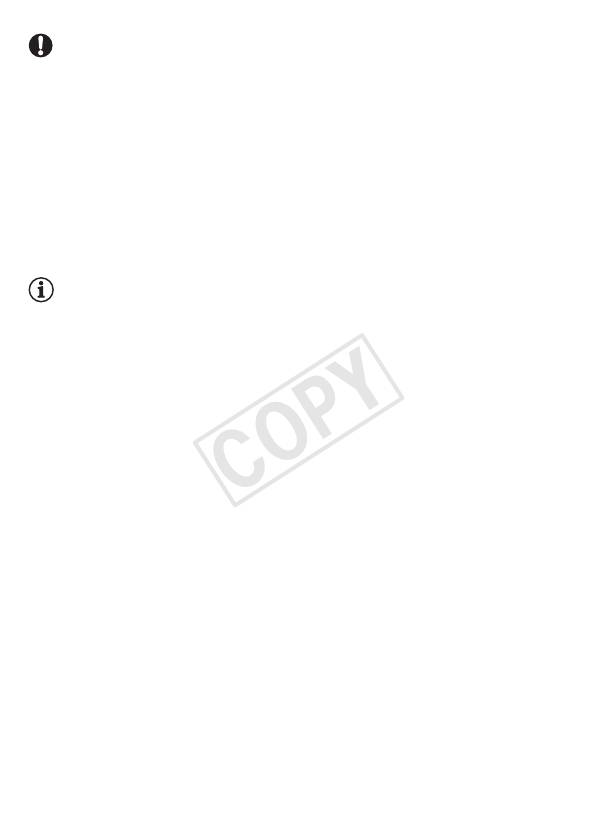
ВАЖНО
• Когда индикатор обращения к памяти ACCESS горит или мигает,
соблюдайте перечисленные ниже меры предосторожности. В
противном случае возможна безвозвратная потеря данных.
- Не открывайте крышку гнезда карты памяти.
- Не отсоединяйте источник питания и не выключайте
видеокамеру.
- Не изменяйте режим работы видеокамеры.
• Воспроизведение с помощью этой видеокамеры видеофильмов,
записанных на карту памяти с помощью другого устройства, а затем
перенесенных на карту памяти, подключенную к компьютеру, может
оказаться невозможным.
ПРИМЕЧАНИЯ
• Эпизоды типа «Видеокадр», записанные в формате AVCHD с
индексного экрана [y] (все эпизоды) или с индексного экрана [¦]
(только эпизоды типа «Видеокадр»). Эпизоды типа «Видеокадр»,
записанные в формате MP4, можно воспроизводить только с
индексного экрана [y].
• С помощью параметра 1 > t > [Показать дату/время] можно
выбрать, требуется ли отображать дату съемки во время
воспроизведения видеофильмов.
• В зависимости от условий съемки, при переходе между эпизодами
могут быть заметны кратковременные остановки видеоизображения
или звука.
• Во время ускоренного/замедленного воспроизведения возможно
появление помех (блочные видеоартефакты, полосы и т. д.) на
изображении. Также не будет выводиться звук.
• Отображаемая на экране скорость является приблизительной.
• Замедленное воспроизведение назад выглядит так же, как и
непрерывное покадровое воспроизведение назад.
• Когда к видеокамере подсоединен прилагаемый высокоскоростной
кабель HDMI или дополнительно приобретаемый стереофонический
видеокабель STV-250N, звук на встроенный динамик не выводится.
52 Основные функции съемки и воспроизведения
COPY
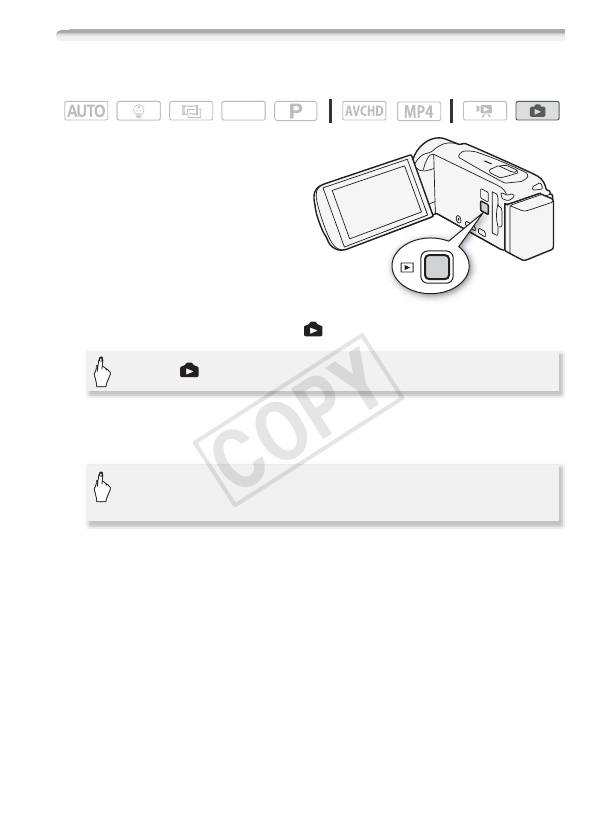
Просмотр фотографий
Режимы работы:
SCN
1Нажмите ].
2 Откройте индексный экран [ ].
0 > [Показ фотографий]
3 C При необходимости смените память, из которой
требуется выполнить воспроизведение.
[&] (кнопка индексного экрана) > Память с
требуемой фотографией (& или 8) > [OK]
Основные функции съемки и воспроизведения 53
COPY

! C Кнопка индексного экрана. Отображается
текущая выбранная память. Нажмите для смены
индексного экрана.
" Для перехода на следующую/предыдущую индексную
страницу проведите пальцем влево/вправо.
# Отображение следующей/предыдущей индексной
страницы.
$ Имя папки (A 170).
4 Найдите фотографию, которую требуется воспроизвести.
5 Нажмите фотографию, которую требуется просмотреть.
• Эта фотография отображается в режиме одной фотографии.
• Проводите пальцем влево или вправо для прокрутки
фотографий по одной штуке.
54 Основные функции съемки и воспроизведения
COPY
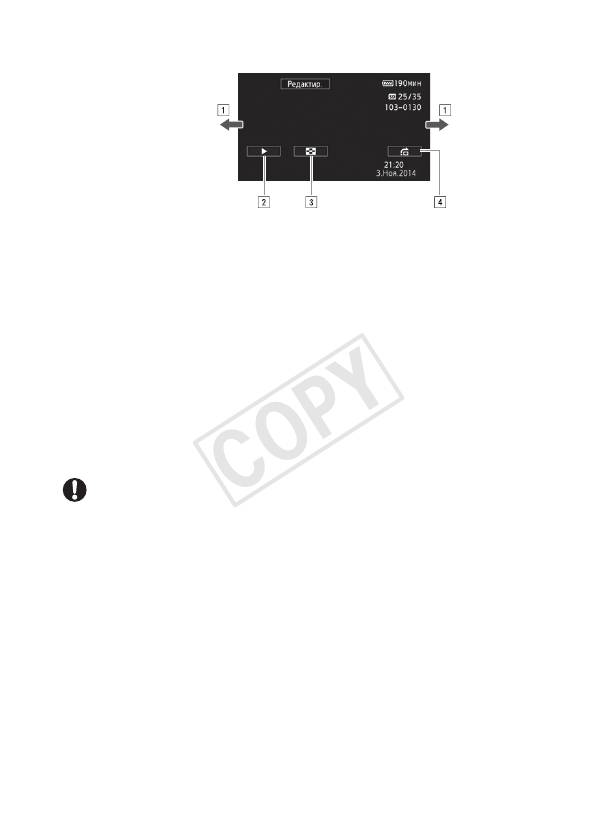
В режиме одной фотографии:
! Для перехода к следующей/предыдущей
фотографии проведите пальцем влево/вправо.
" Воспроизведение фотографий в виде слайд-шоу
(A 101).
# Возврат на индексный экран [}].
$ Отобразите полосу прокрутки [Перех. фото].
Проведите пальцем по полосе прокрутки, чтобы
быстро пролистать большое число фотографий.
Нажмите [K] для возврата в режим одной
фотографии.
ВАЖНО
• Когда индикатор обращения к памяти ACCESS горит или мигает,
соблюдайте перечисленные ниже меры предосторожности. В
противном случае возможна безвозвратная потеря данных.
- Не открывайте крышку гнезда карты памяти.
- Не отсоединяйте источник питания и не выключайте
видеокамеру.
- Не изменяйте режим работы видеокамеры.
• Следующие файлы изображений могут неправильно отображается на
этой видеокамере, если они были записаны или скопированы на карту
памяти с помощью другого устройства.
- Изображения, записанные на другом устройстве.
- Изображения, отредактированные на компьютере.
- Изображения, имена файлов которых были изменены.
Основные функции съемки и воспроизведения 55
COPY
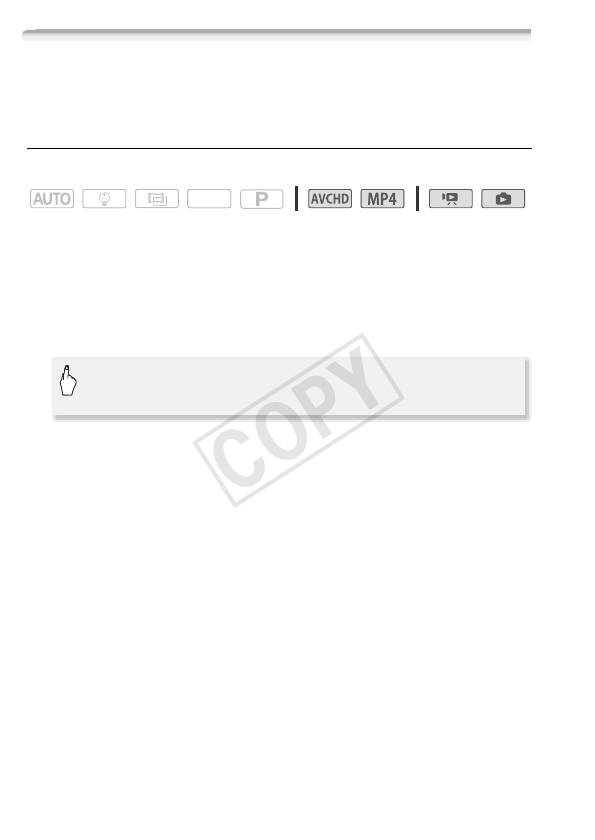
Удаление записей
Ненужные эпизоды и фотографии можно удалить. Удаление
ненужных записей помогает освободить место в памяти.
Удаление записей с помощью индексного экрана
Режимы работы:
SCN
1 Откройте требуемый индексный экран (A 48, 53).
Для удаления всех эпизодов/фотографий, записанных в
определенный день, проводите пальцем влево/вправо до тех пор,
пока не появится эпизод или фотография, которые требуется
удалить.
2 Удалите записи.
[Редактир.] > [Удалить] > Требуемый вариант* >
[Да]** > [OK]
* Если выбран вариант [Выбор], прежде чем нажимать [Да], выберите
отдельные записей, которые требуется удалить, в соответствии со
следующими инструкциями.
**Для прерывания операции во время ее выполнения нажмите [Стоп]. Тем
не менее, некоторые эпизоды/фотографии могут быть удалены.
Выбор отдельных записей
1 Нажмите отдельные эпизоды/фотографии, которые требуется
удалить.
• У выбираемых записей появляется флажок !. Рядом со
значком " отображается общее количество выбранных
записей.
• Для снятия флажка нажмите выбранный эпизод или выбранную
фотографию. Для одновременного снятия всех флажков
нажмите [Удалить все] > [Да].
2 Выбрав все требуемые записи, нажмите [Выполнить].
56 Основные функции съемки и воспроизведения
COPY
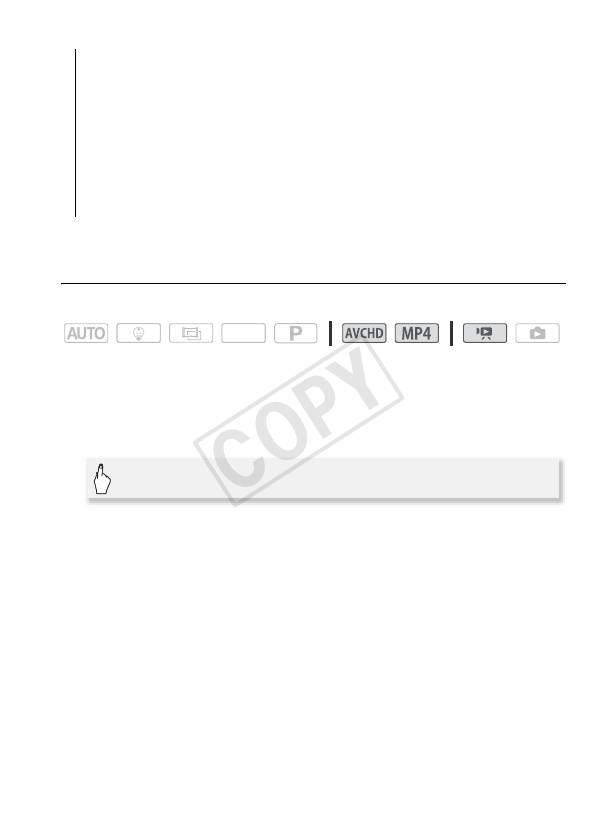
Варианты
[дата/имя папки] Удаление всех эпизодов/фотографий, снятых
в день с определенной датой. Для видеофильмов AVCHD
дата отображается на кнопке управления. Для
видеофильмов MP4 и фотографий отображается имя папки*
(A 170).
[Выбор] Выбор отдельных записей для удаления.
[Все эпизоды] Удаление всех эпизодов.
[Все снимки] Удаление всех фотографий.
* Последние 4 цифры имени папки указывают дату ее создания.
Удаление одного эпизода
Режимы работы:
SCN
1 Воспроизведение требуемого эпизода (A 48).
2 Нажмите на экран, затем нажмите [Ý], чтобы сделать паузу в
воспроизведении.
3Удалите эпизод.
[Редактир.] > [Удалить] > [Да] > [OK]
Основные функции съемки и воспроизведения 57
COPY

Удаление одной фотографии
Режимы работы:
SCN
1 В режиме одной фотографии выберите фотографию, которую
требуется удалить.
2 Для отображения элементов управления воспроизведением
прикоснитесь к экрану.
3 Удалите фотографию.
[Редактир.] > [Удалить] > [ Выполнить] > [Да]
4 Проведите пальцем влево или вправо, чтобы выбрать другую
фотографию для удаления, или нажмите [X].
ВАЖНО
• Будьте внимательны при удалении записей. Восстановление удаленных
записей невозможно.
• Перед удалением сохраняйте копии важных записей (A 114).
• Когда индикатор обращения к памяти ACCESS горит или мигает (во
время удаления записей), соблюдайте следующие меры
предосторожности:
- Не открывайте крышку гнезда карты памяти.
- Не отсоединяйте источник питания и не выключайте
видеокамеру.
- Не изменяйте режим работы видеокамеры.
• Эта видеокамера не позволяет удалять фотографии, защищенные на
другом устройстве, а затем переписанные на карту памяти,
подключенную к компьютеру.
ПРИМЕЧАНИЯ
• Для удаления всех записей и освобождения всего доступного для
записи объема памяти можно также произвести инициализацию
памяти (A 28).
58 Основные функции съемки и воспроизведения
COPY
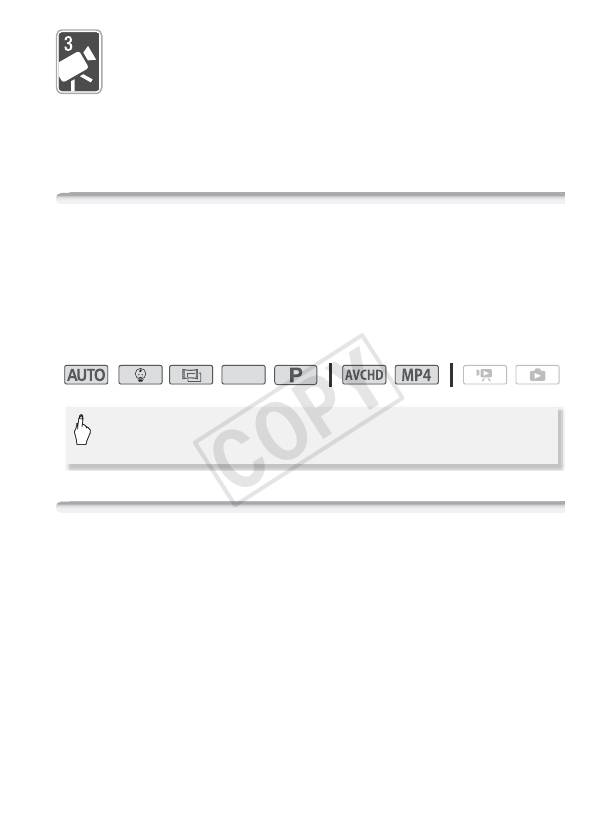
Расширенные функции съемки
В этой главе рассматриваются расширенные функции
съемки, такие как специальные сюжетные режимы и режим
съемки детей. Сведения об основных функциях
видеосъемки см. в главе Основные функции съемки и
воспроизведения (A 37).
Выбор формата видеофильмов (AVCHD/MP4)
Можно выбрать запись видеофильмов AVCHD или MP4.
Видеофильмы AVCHD идеально подходят для воспроизведения с
фантастическим качеством изображения. Видеофильмы MP4
универсальны, их можно легко воспроизводить на смартфонах
или отправлять в Интернет.
Режимы работы:
SCN
0 > [3 Настройка записи] > [Формат ролика] >
Требуемый формат видеофильмов > [K] > [X]
Выбор качества видеозаписи
В видеокамере предусмотрено несколько вариантов качества
видеозаписи (измеряемого скоростью потока данных*) для съемки
видеофильмов. Для видеофильмов AVCHD выберите режим 50P
или MXP для более высокого качества или режим LP для более
длительного времени съемки. Аналогично, для видеофильмов
MP4 выберите режим 35 Мбит/с или 24 Мбит/с для более
высокого качества или режим 4 Мбит/с для более длительного
времени съемки.
* Скорость потока данных показывает, какой объем данных записывается за 1
секунду видеофильма, и также влияет на длительность записи, доступную
для памяти. Видеофильмы с более высокими скоростями потока данных
отличаются более высоким качеством видеоизображения, а видеофильмы с
более низкими скоростями потока данных отличаются меньшим размером
Расширенные функции съемки 59
COPY
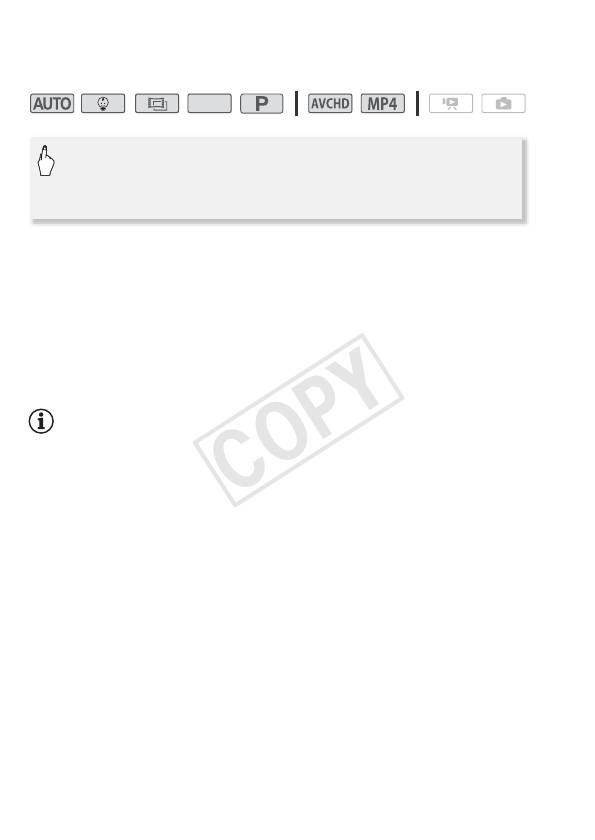
файлов, позволяя снимать в течение более длительного времени и быстрее
отправлять файлы.
Режимы работы:
SCN
0 > [3 Настройка записи] > [Качество видео] >
Требуемое качество видеоизображения* > [K] >
[X]
* Информацию о качестве видеоизображения можно просмотреть в
соответствии с приведенной ниже процедурой.
Просмотр информации о качестве видеоизображения
1Нажмите [I].
Открывается экран со сведениями о разрешении, скорости
потока данных и частоте кадров.
2Нажмите [K].
ПРИМЕЧАНИЯ
• Информация относительно приблизительного времени видеозаписи
приведена в Справочные таблицы (A 209).
• Если вы выбрали 50P или 35 Мбит/с, видеофильмы будут записываться
с частотой 50 кадров/с, с прогрессивной разверткой.
• Воспроизведение записей на некоторых внешних устройствах может
оказаться невозможным.
• Видеофильмы, записанные в режиме 50P или MXP, невозможно
сохранить на диски AVCHD. Используйте внешнее устройство записи
дисков Blu-ray, совместимое со спецификацией AVCHD вер. 2.0, для
копирования этих видеофильмов на диски Blu-ray.
• При кодировке видеоданных в видеокамере используется переменная
скорость потока данных (VBR), поэтому фактическое оставшееся
время съемки зависит от объекта.
• Следующие типы эпизодов MP4 распознаются на других устройствах
как несколько файлов.
- Эпизоды размером более 4 Гбайт.
- Эпизоды, записанные со скоростью потока данных 35
Мбит/с,
длительность которых превышает 30 мин.
60 Расширенные функции съемки





